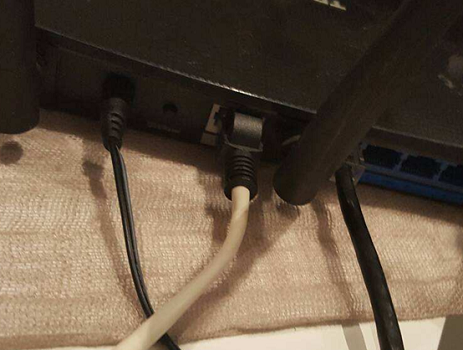路由器安装设置详细图解
时间:2019-02-21
路由器安装和设置起来其实非常的简单,只要知道账号密码就可以轻松联网了,下面来看看详细的安装设置过程,需要的用户千万不要错过了哦。
路由器安装设置详细图解
首先,将宽带线连接到网络猫上,再用一根线将猫和无线路由器链接。

路由器安装电脑图解-1
接着,调整电脑配置:先打开电脑,找到网络连接再右键打开。
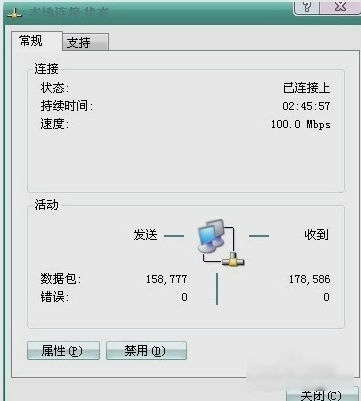
安装路由器电脑图解-2
接着,点击“属性”,再找到并双击进入“internet 协议 (TCP/IP)” 。
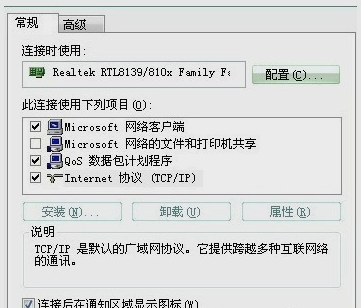
路由器电脑图解-3
然后,依次输入IP地址、子码掩码、默认网关、首选DNS服务器、备用DNS服务器的地址。输好之后就点确定。
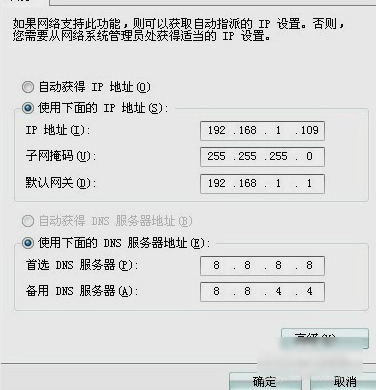
安装路由器电脑图解-4
接着,打开IE浏览器,在地址栏输入192.168.0.1,然后敲击回车键。
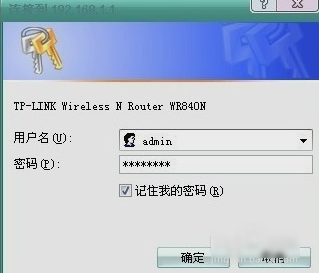
安装路由器电脑图解-5
然后输入用户名和密码 一般都是admin和admin,不过具体密码要看你自己的设置。再进入无线路由器的向导界面,点击设置向导。
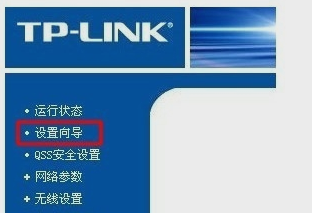
路由器安装电脑图解-6
下一步,弹出的对话框里勾上ADSL虚拟拨号,然后再点“下一步”。然后在下个界面输入上网账号和密码。不知道的可以问你的宽带商,输好了之后再点“下一步”。
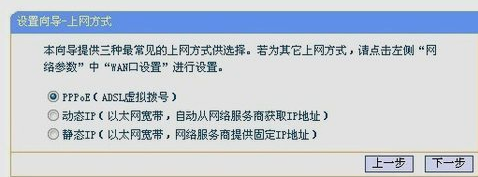
路由器电脑图解-7
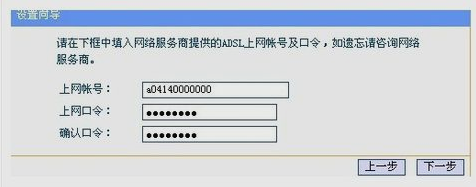
路由器电脑图解-8
然后,依次设置好参数,这里要注意PSK密码,自己设置的要记住哦~~
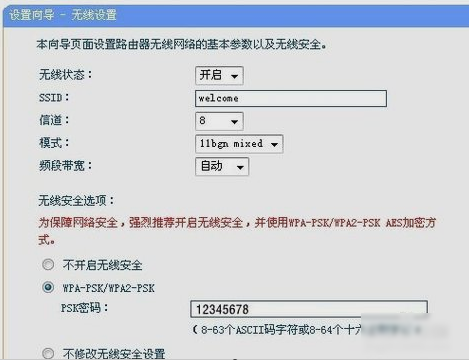
路由器安装电脑图解-9
最后,出现以下页面,点“完成”就安装成功啦~~~
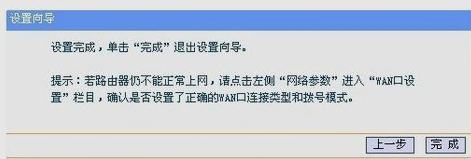
安装路由器电脑图解-10
以上就是酷下载小编法老叔叔给各位用户带来的路由器安装设置详细图解详细介绍了,更多相关文章等你来看,欢迎关注酷下载哦。